Đặt trước với tôi trong Outlook tạo điều kiện cho việc lên lịch các cuộc họp giữa bạn và những người khác theo lịch sẵn sàng chung và các tùy chọn cuộc họp được chỉ định của bạn. Tiếp tục thực hiện các bước sau để bật và sử dụng tính năng này.
Truy cập trang Bookings của bạn với tôi
-
Đi tới https://outlook.office.com/bookwithme/
Lưu ý: Bạn cũng có thể bắt đầu thông qua mục menu Tạo trang đặt trước trong Lịch của bạn trên Outlook for web. Văn bản mục menu đó sẽ thay đổi thành trang Chỉnh sửa đặt chỗ sau khi hoàn tất thiết lập.
-
Khi mở trang Bookings with me mới ( bảng điều khiển Bookings) thông báo ngăn "Bắt đầu...". Sau khi bạn bắt đầu quy trình thiết lập, thanh màu ở đây sẽ cho biết tiến độ hoàn thành.
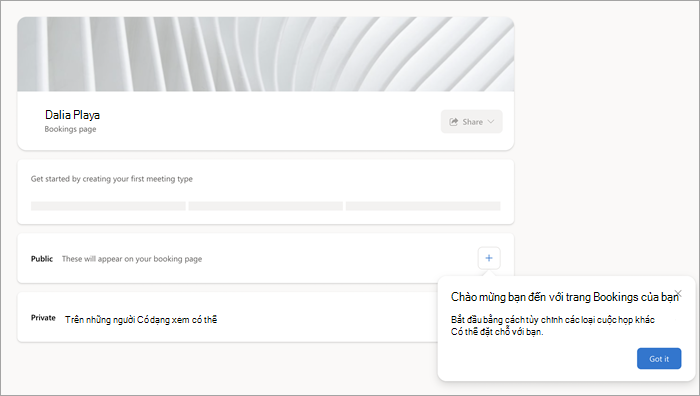
-
Bấm vào dấu cộng trong ngăn Cuộc họp công cộng để tạo kiểu cuộc họp. Làm như vậy cũng sẽ bắt đầu quy trình thiết lập trang Bookings.
Tạo kiểu cuộc họp mới
-
Trong trường đầu tiên của trang cuộc họp công cộng được hiển thị của bạn, hãy nhập Tiêu đề sẽ tự động xuất hiện trên các lời mời được tạo từ kiểu cuộc họp này (ví dụ, tiêu đề tạm thời "Trò chuyện Cà phê").
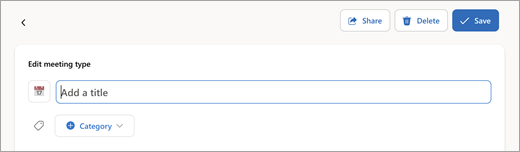
-
Để tiếp tục thiết lập Bookings, chỉ cần nhấp vào Lưu để trở về trang bảng điều khiển của bạn. Bạn cũng có thể khám phá và tùy chỉnh cuộc họp của mình với các thiết đặt sau đây ngay bây giờ hoặc sau đó.
-
MụcTương tự như thể loại Outlook. Chỉ hiển thị cho bạn.
-
Mô tảMục đích của cuộc họp, v.v.
-
Vị trí Vật lý hoặc trực tuyến (ví dụ: Teams).
-
Thời gianMặc định là 30 phút.
-
Công cộng (bất kỳ ai có nối kết trang đều có thể xem) hoặc Riêng tư (chỉ truy nhập qua liên kết cuộc họp).
Thông số kỹ thuật thời gian chi tiết
-
Giờ họp.Sử dụng giờ thường xuyên cho Mỗi Outlook của bạn hoặc chỉ định tính sẵn sàng tùy chỉnh.
-
Đệm trước mtg. Đảm bảo thời lượng đã nêu vẫn chưa được đặt trước khi bắt đầu cuộc họp.
-
Thời gian đệm sau. Thời gian sau cuộc họp đã xác định vẫn chưa được đặt trước cho bạn.
-
Giới hạn thời gian bắt đầu ở. Đặt khoảng thời gian bắt đầu được đề xuất (độc lập với thời lượng cuộc họp).
-
Thời gian dẫn tối thiểu.Đặt phòng phải được thực hiện ít nhất này đến nay trước thời gian họp.
-
Thời gian dẫn tối đa. Đặt phòng phải được thực hiện trong số ngày này trước thời gian họp.
Cho phép thời gian xử lý thiết lập
Chỉ khi sử dụng lần đầu, bạn sẽ cần một số thời gian xử lý để hoàn tất việc tạo trang Bookings của mình.
-
Khi trở về bảng điều khiển, lúc này hiển thị loại cuộc họp mới của bạn, hãy lưu ý trạng thái của thanh tiến trình thiết lập Bookings của bạn.
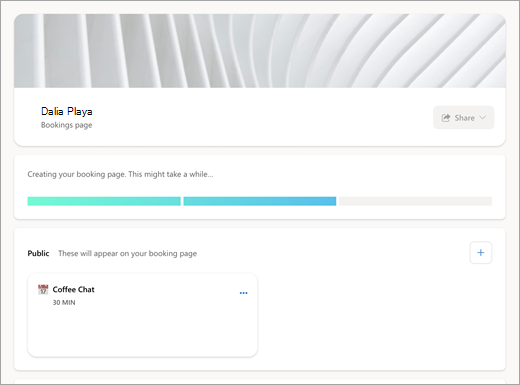
-
Hãy kiểm tra lại trên trang này để xác nhận rằng thiết lập được thực hiện với thanh tiến độ được tô màu đầy đủ và nút Chia sẻ được bật.
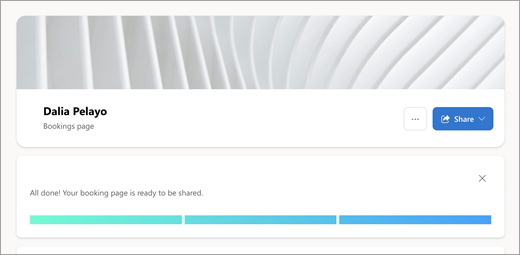
-
Bấm để bỏ qua thanh tiến độ.
Chuẩn bị và chia sẻ trang của bạn
Khi hoàn tất thiết lập, giờ đây bạn có thể cá nhân hóa trang của mình và cho người khác biết trang sẵn sàng để họ lên lịch cuộc họp với bạn.
-
Để thay đổi hình ảnh biểu ngữ của bạn, hãy bấm vào biểu tượng [...] bằng cách Chia sẻ rồi chọn Chỉnh sửa hình ảnh biểu ngữ để tiếp tục.
-
Chọn nút Chia sẻ để có các tùy chọn chia sẻ trang khả dụng:
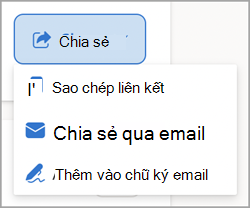
-
Liên kết Sao chép đặt liên kết đến trang Đặt trước công khai của bạn vào bảng tạm để dễ dàng chia sẻ.
-
Chia sẻ qua email sẽ mở ra một chức năng gửi tự động trong Bookings với tôi.
-
Thêm vào chữ ký email tự động hóa việc thêm vào chữ ký email Outlook của bạn.










